Stable AI 的視訊生成平台Stable Video 正式開啟公測,Downcodes小編將帶您體驗這款令人興奮的新工具! Stable Video 是基於SVD 模型,並增加了鏡頭控制功能,讓您更靈活地創作影片。公測期間,用戶每天可免費產生15 個視頻,總額度為150。本文將提供Stable Video 的公測地址和詳細使用教程,幫助您快速上手,創作出精彩的影片作品。快來一起探索AI 影片生成的無限可能吧!
日前,Stable AI官方的SVD影片產生平台stable video正式向大眾開啟公測,所有使用者可以體驗。據了解,這個平台的功能是在SVD模型基礎上增加了鏡頭控制的能力,讓使用者可以更靈活地產生影片。在公測階段,每天用戶可以享有150的免費額度,可以用來產生15個影片。
本文將跟大家分享stable video公測位址,以及stable video詳細的使用教學。
stable video影片產生平台支援文字產生影片和圖片產生影片兩種格式。下面我們以圖片產生為例看看stable video詳細的使用方法。
第一步,選擇影片產生模式
進入stable video官網後,選擇Start with Image,就能直接進入圖生視訊模式。想要文字產生影片的話,就選擇Start with text。
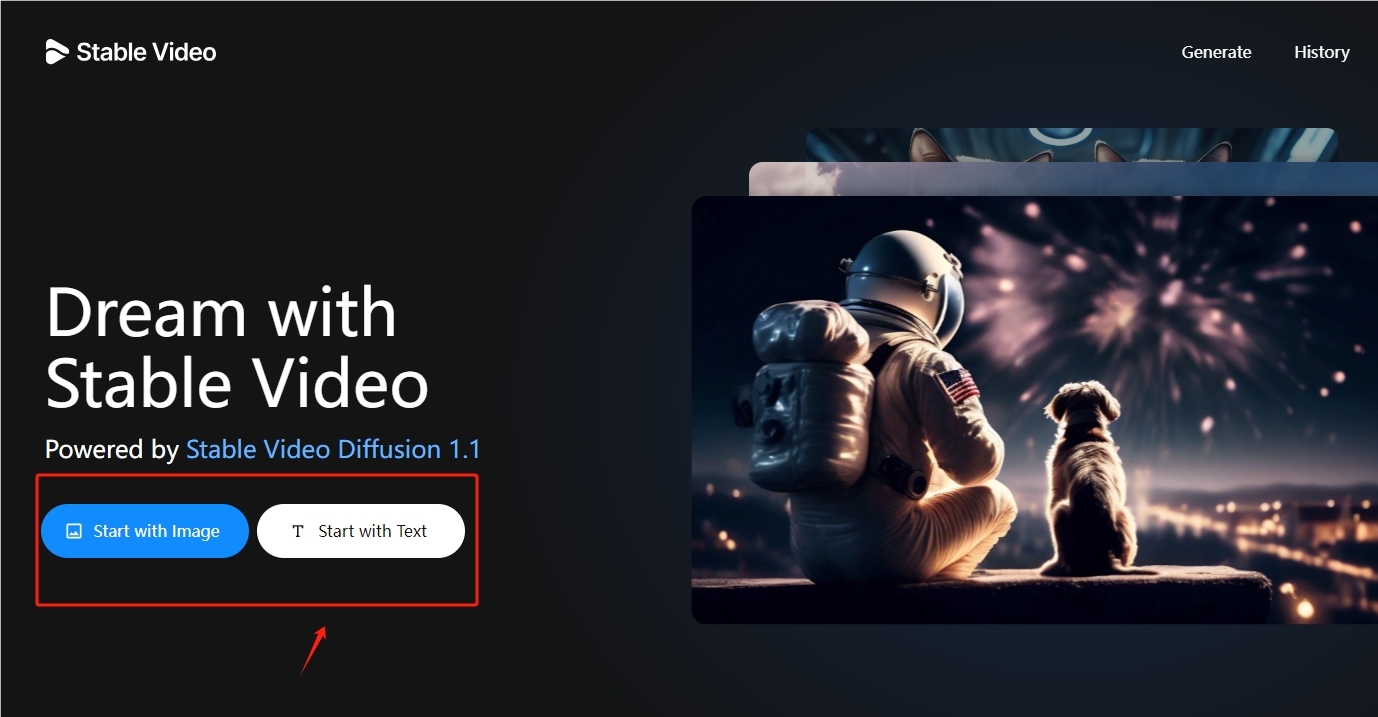
第二步,上傳圖片
選擇圖片模式後,直接上傳一張圖片,然後點擊生成就可以將圖片產生影片了。
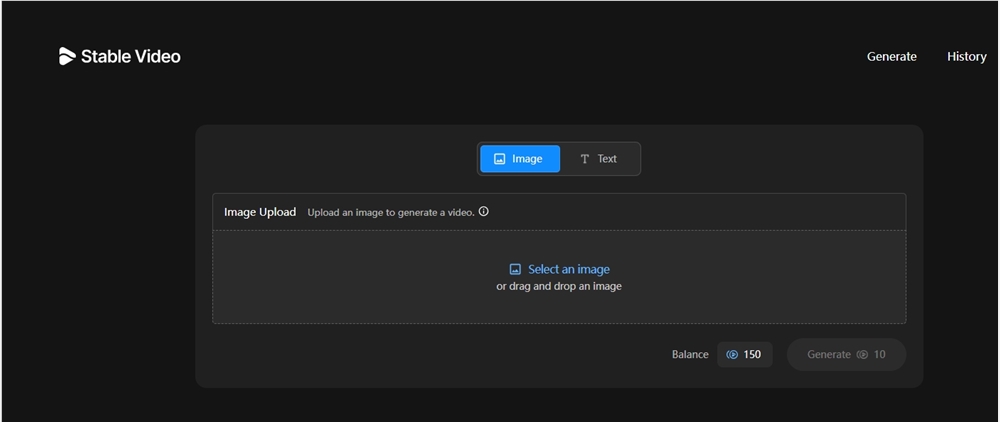
以下圖為例,上傳了AI機器人打架照片,在不調整鏡頭控制(Camera Motion)參數的情況下,就能自動產生影片效果。
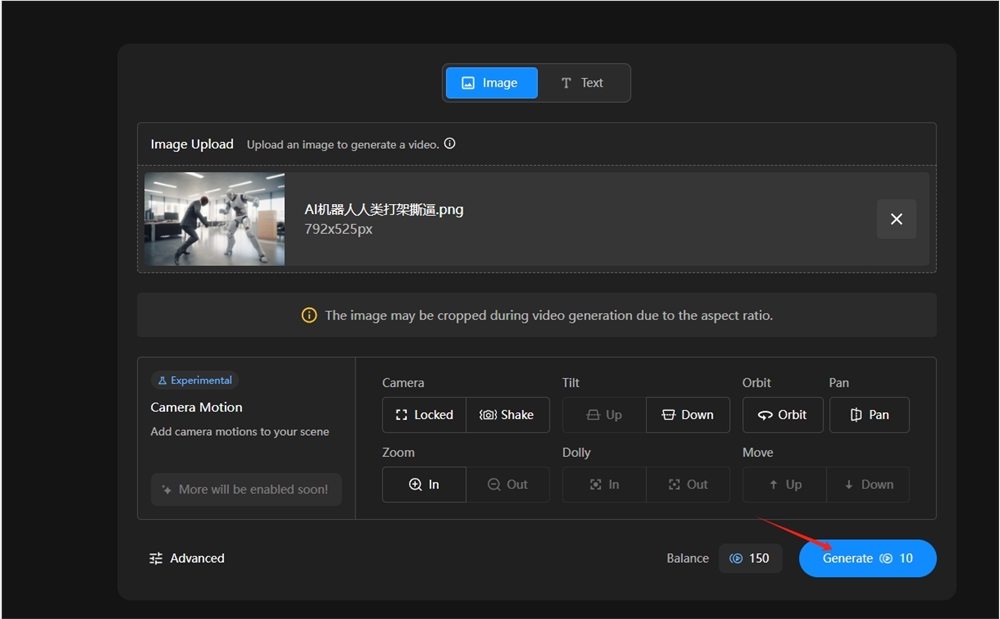
如果想要產生比較理想狀態的視頻,那麼就要對鏡頭控制參數進行調整,包括縮放軌道,傾斜度等等。 。
鏡頭控制(Camera Motion)參數指的是可以對生成後視訊的鏡頭效果進行控制參數大致說明如下:
Camera (鏡頭),可選擇鏡頭鎖定或搖晃模式。
Tilt (傾斜)
Orbit (軌道)
Pan(平鋪)
Zoom (縮放),可擴大或放小模式。
Dolly (滑動模式)
Move (移動)
第三步,生成視頻
上傳圖片,調整參數後,點選產生(generate),等待平台產生影片即可。
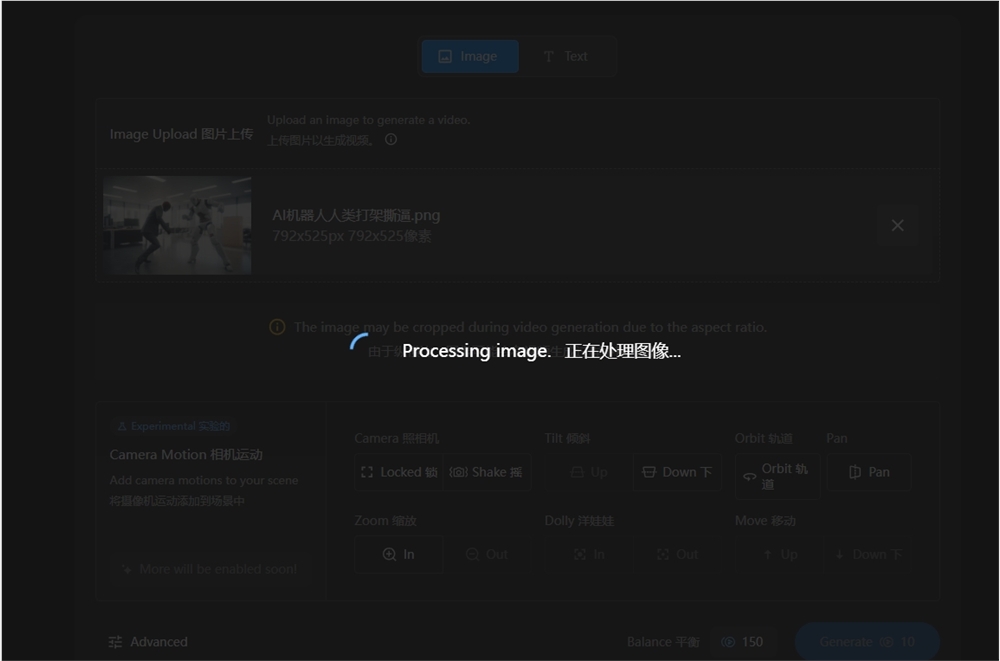
產生的影片會在個人帳戶的歷史清單中。
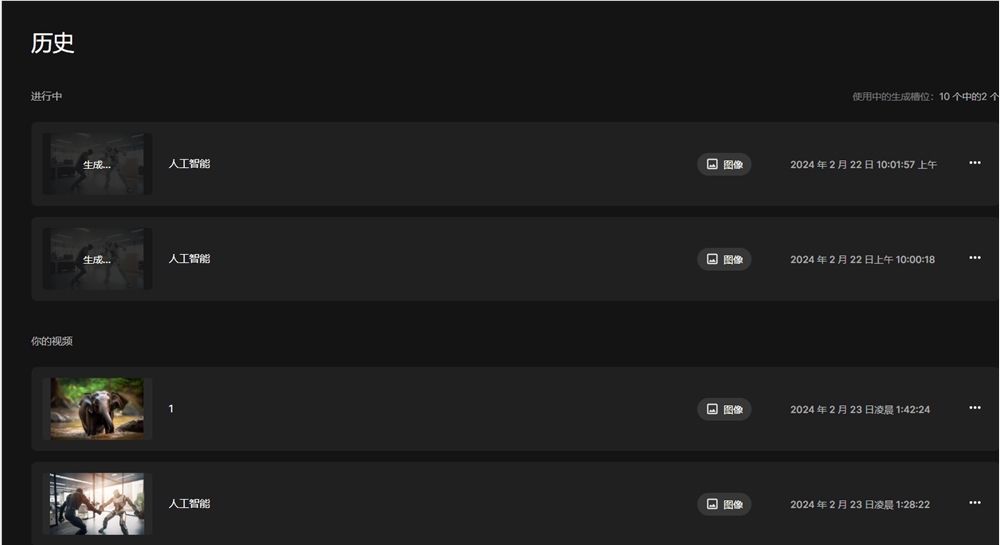
第五步,影片下載、分享
歷史列表中,點擊目標視頻,就能分享、或下載AI生成的視頻。
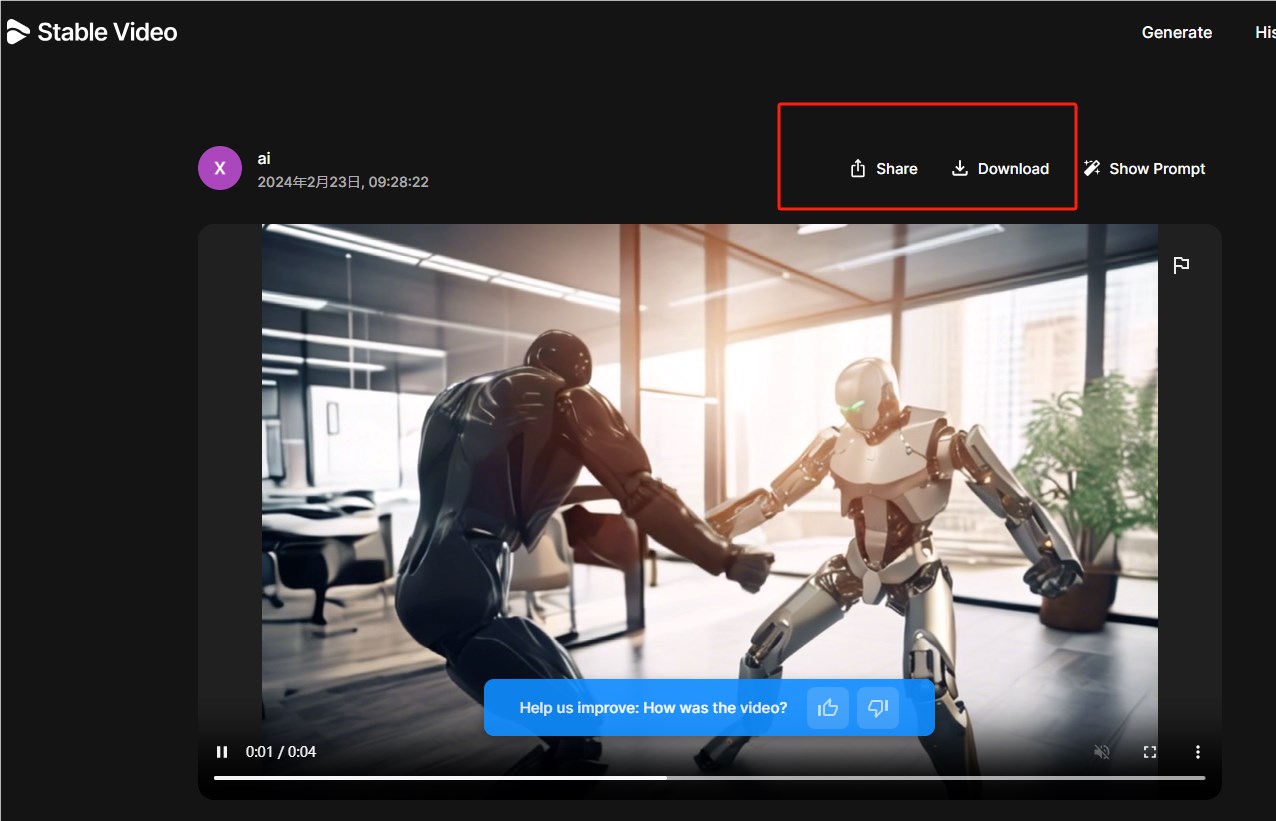
第六步,取得提示詞參數模板
生成影片之後,在影片介面,還可以查看自己使用的提示詞參數,如果喜歡這個效果,可以直接選擇這個參數模板繼續生成其它影片。
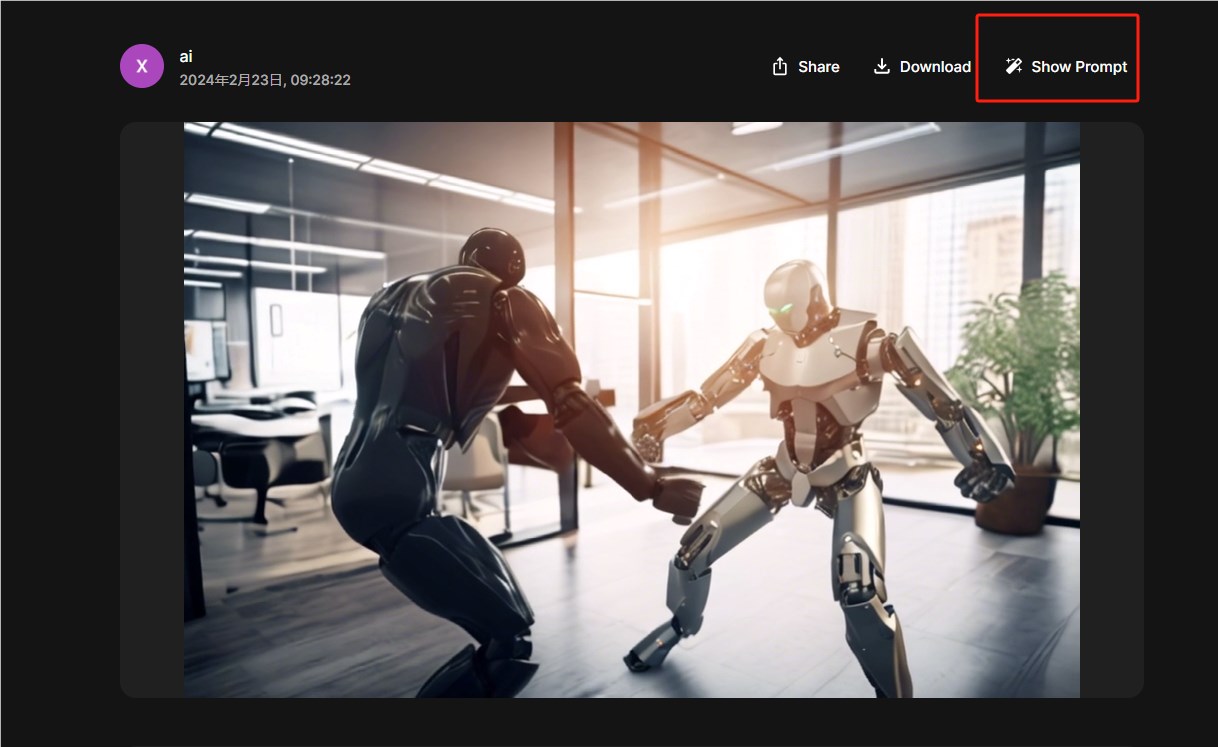
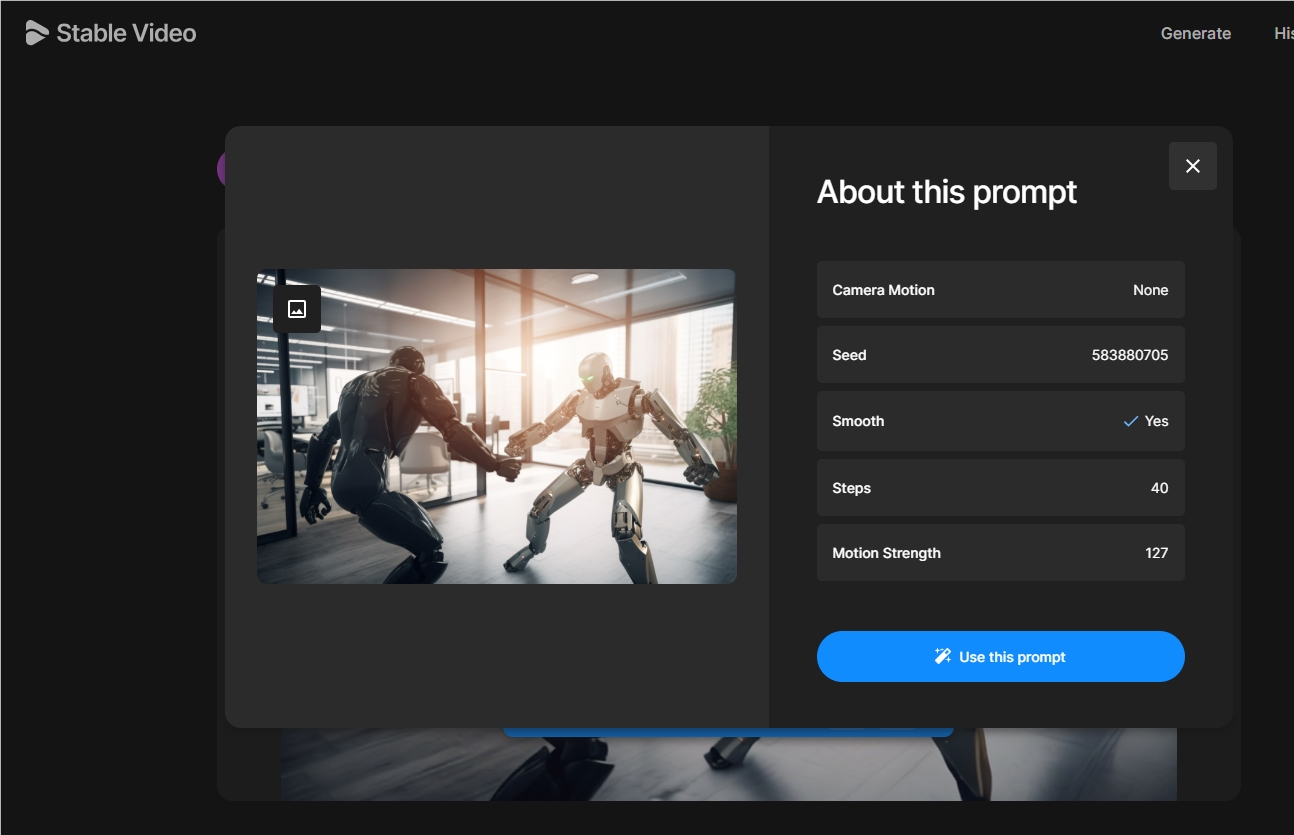
同樣的,大家也可以用官方展示案例中的提示詞參數模板產生影片。
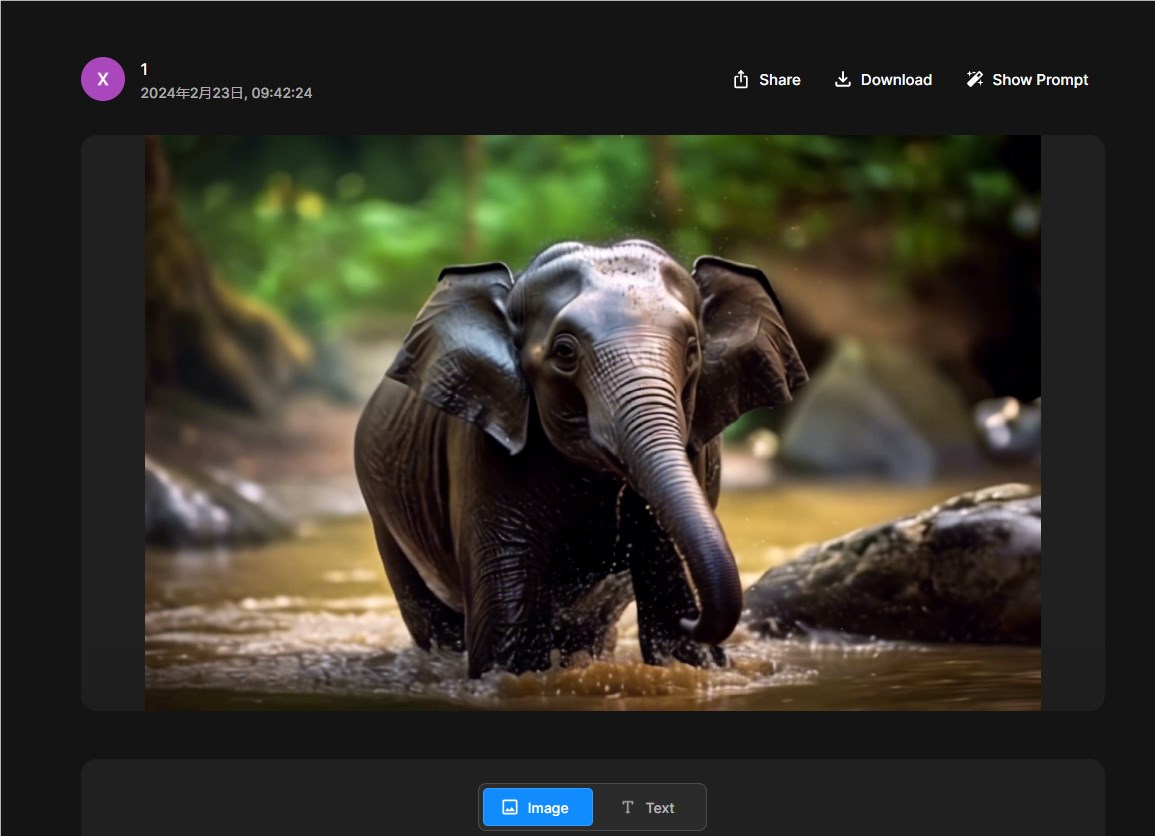
以上就是關於stable video使用詳細介紹。
公測網址入口:https://top.aibase.com/tool/stable-video
希望本教學能幫助您快速上手Stable Video,創作出您滿意的影片作品!更多AI 工具技巧,請持續關注Downcodes小編!